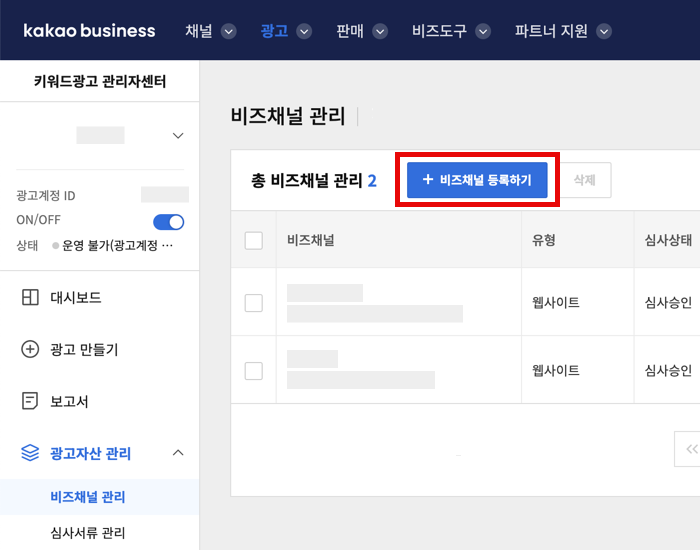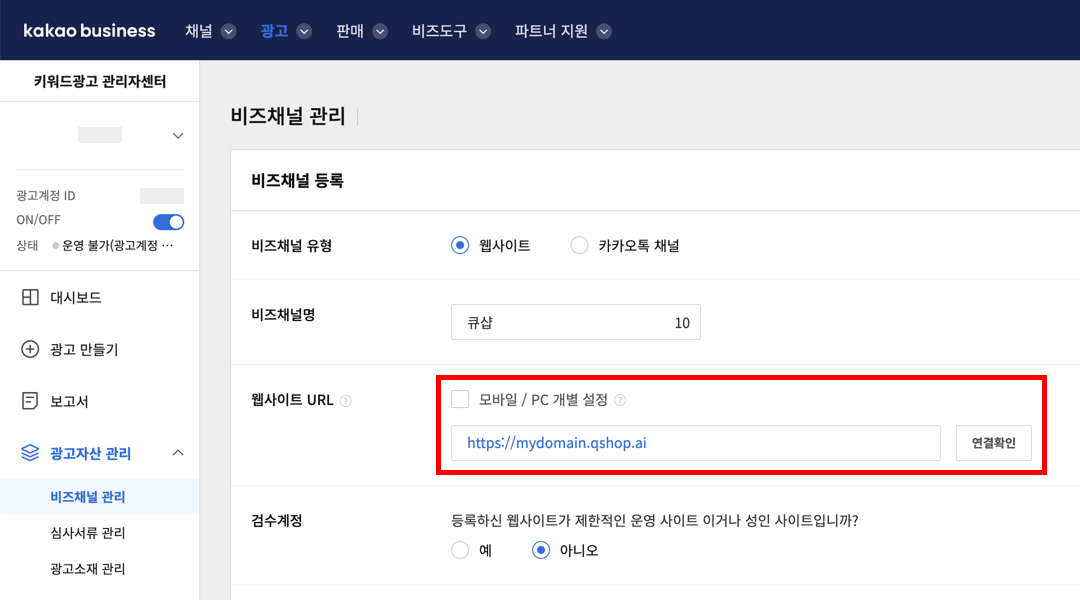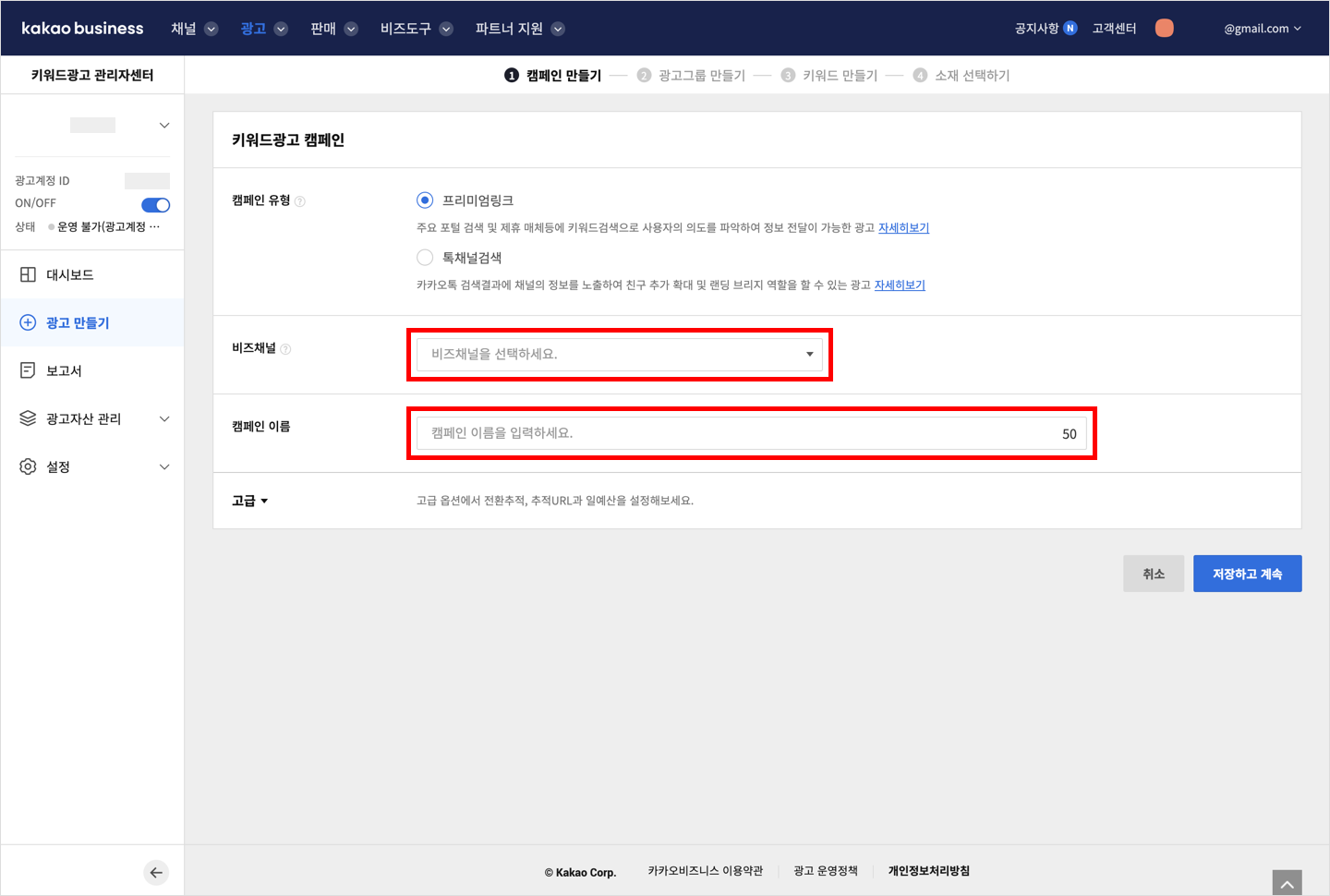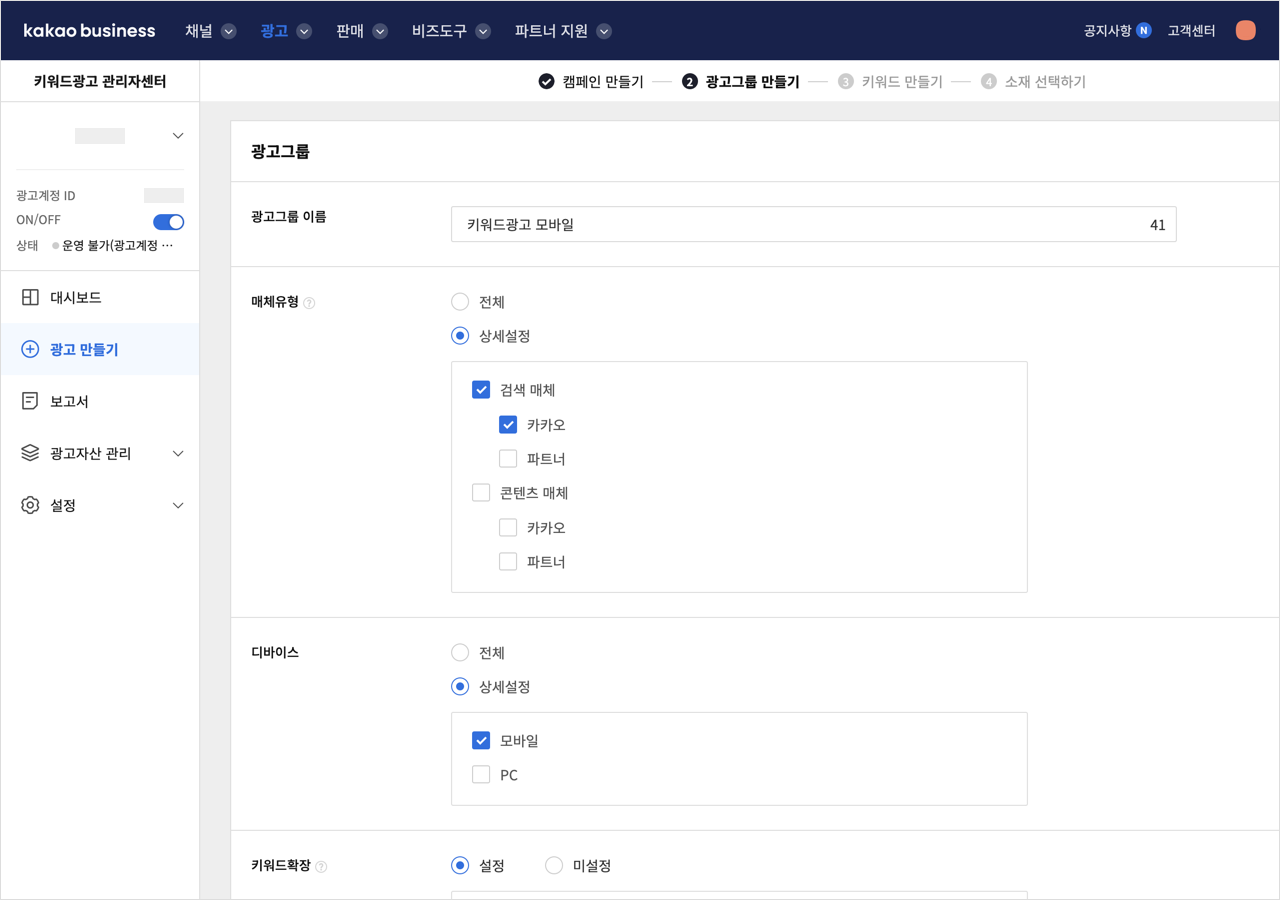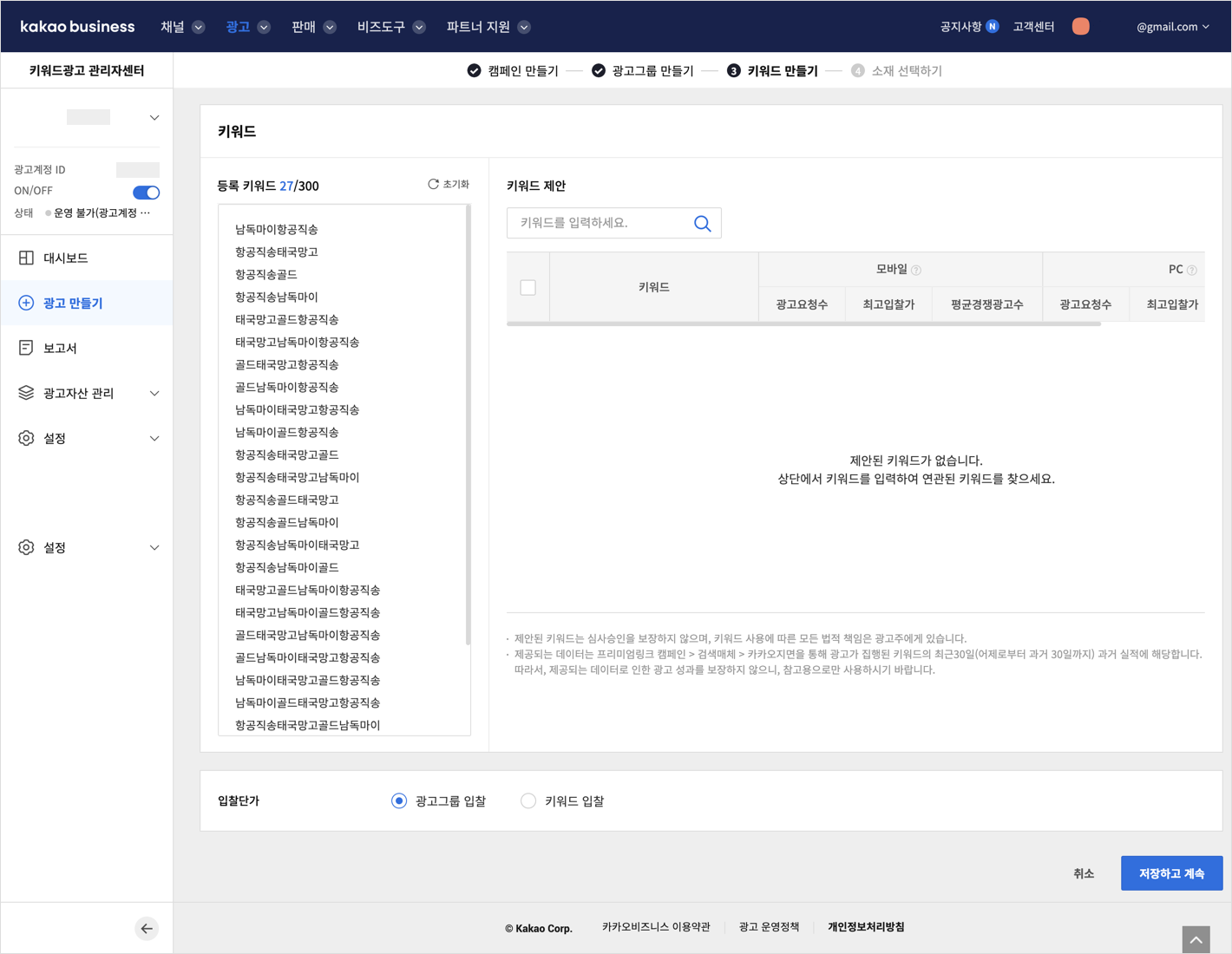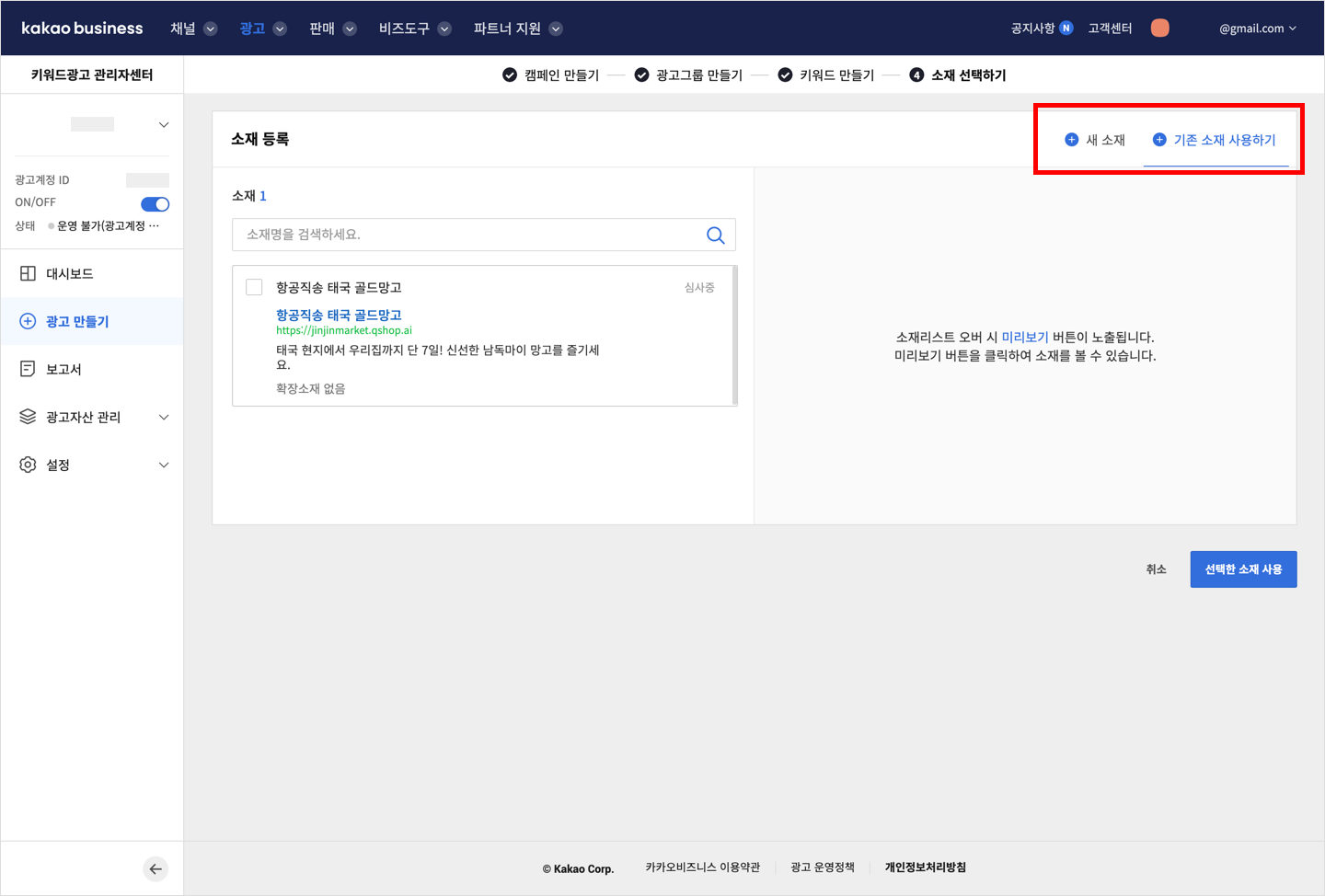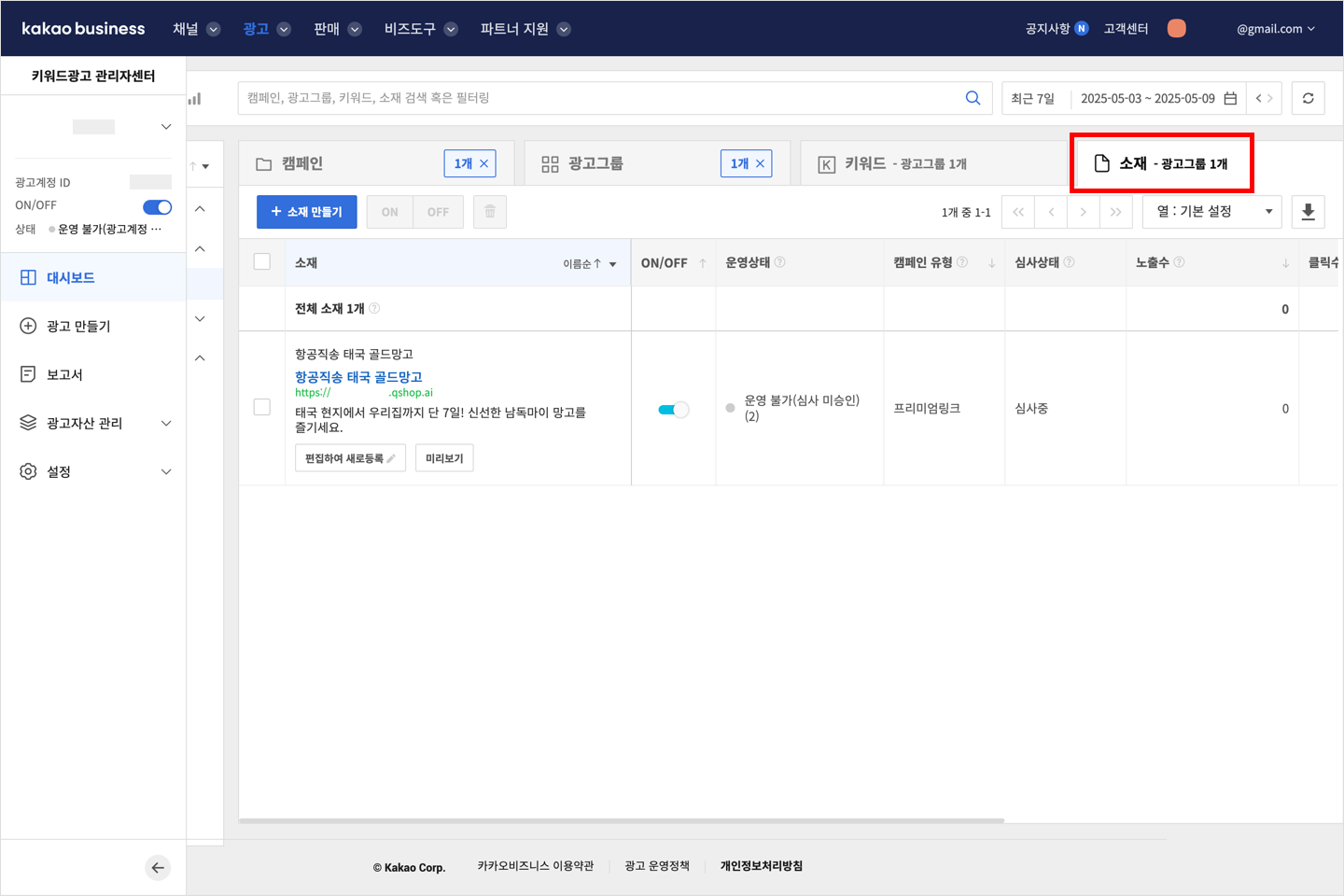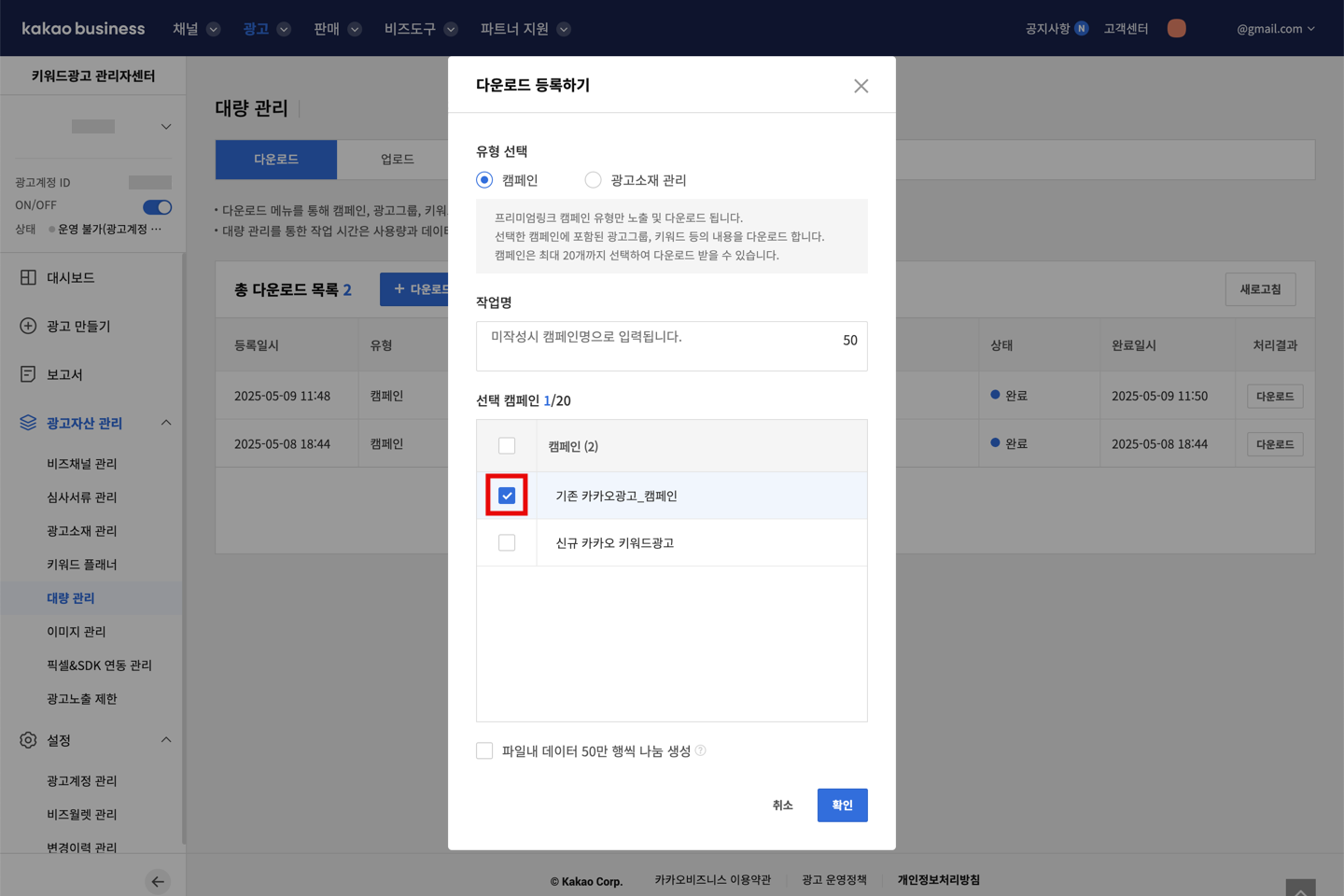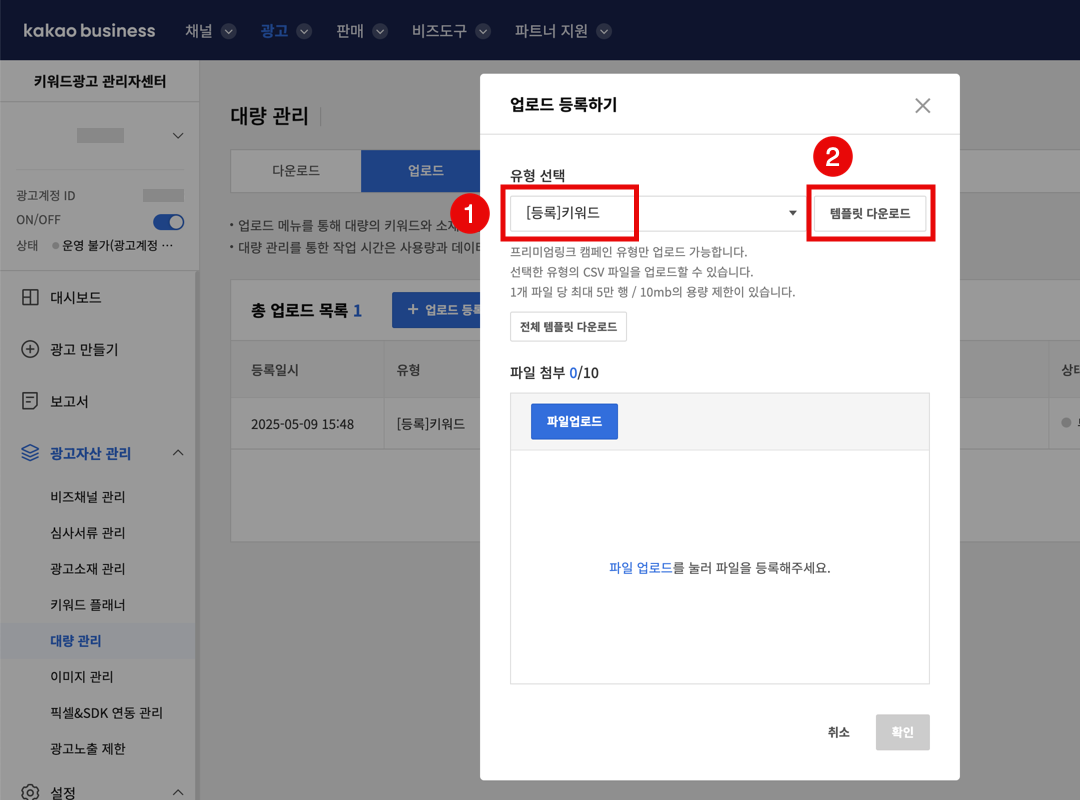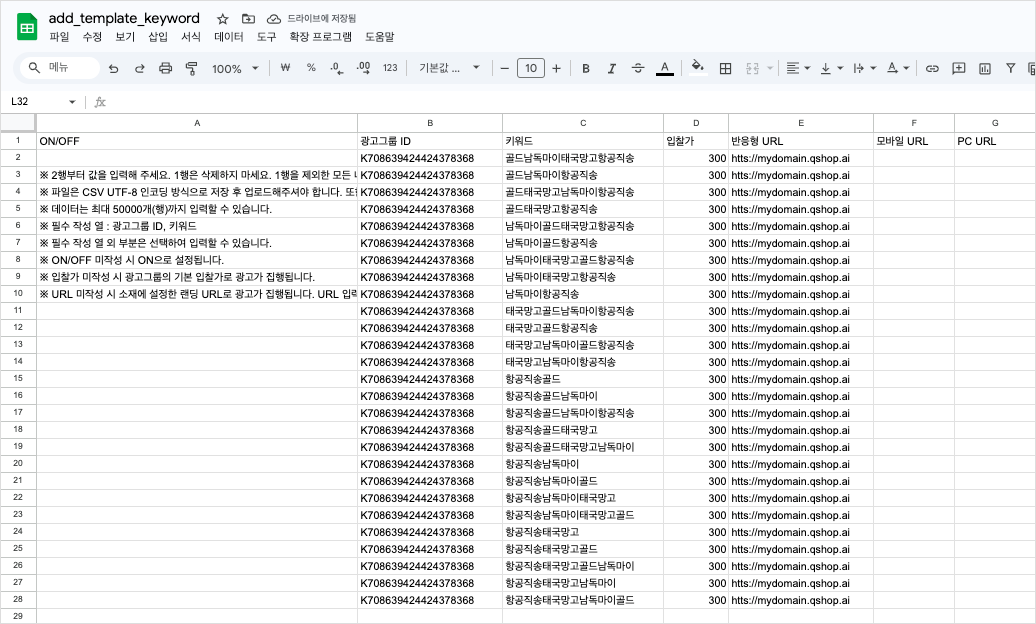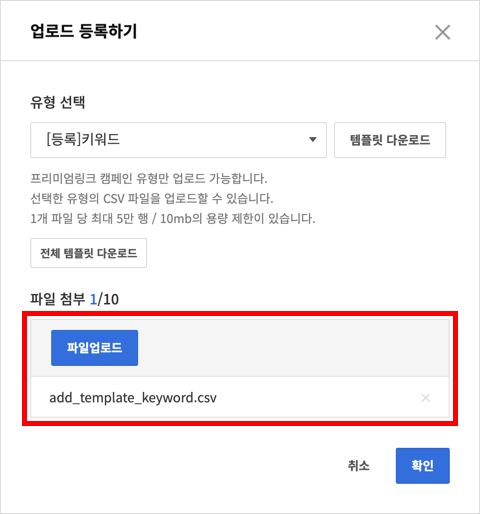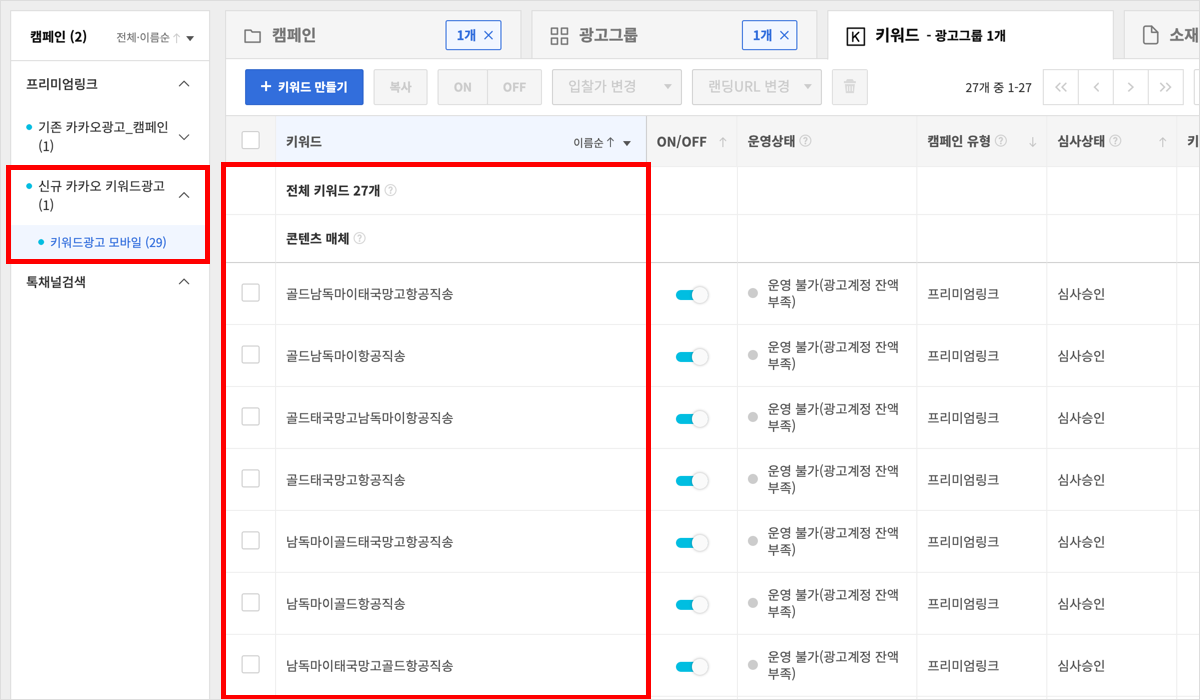네이버 모두(modoo!) 홈페이지에서 큐샵과 같은 독립형 홈페이지로 이전하셨나요? 만약 홈페이지를 이전하면서 도메인 URL 주소가 변경되었다면 카카오 키워드광고 설정도 변경하셔야 합니다.
모두홈페이지 이전하면 ***.modoo.at 에서 ***.qshop.ai 와 같이 도메인 URL 주소가 변경되기 때문인데요. 광고 클릭 시 여전히 모두홈페이지로 이동하면 어떻게 될까요? 잘못된 페이지로 이동하기 때문에 당연히 광고비만 낭비하게 됩니다.
오늘은 파워링크 광고 설정 변경에 이어 카카오 키워드광고도 다시 세팅하는 방법을 알려드립니다.
시작에 앞서
카카오 키워드광고 세팅을 변경하기에 앞서 아래의 사항을 꼭 확인해 주세요.
- 홈페이지를 타사로 이전해도 현재 홈페이지 주소와 카카오 비즈채널의 URL 주소가 동일하다면 광고 세팅을 변경할 필요 없습니다.
- 모든 웹 페이지 하단에는 사업자 필수정보(상호, 대표자명, 사업자번호, 사업장소재지, 전화번호, 이메일)가 기재되어 있어야 합니다.
- 기존 광고의 캠페인 설정, 광고그룹 설정, 키워드, 소재(문구, 이미지) 등을 미리 확인하고 메모해 주세요. 새 광고를 지난 광고와 동일하게 설정할 때 필요합니다.
1단계: 새 비즈채널 만들기
새로운 홈페이지 URL 주소로 새 비즈채널을 만들어야 합니다.
- 카카오 비즈니스에 접속 후 로그인 하세요.
- 대시보드로 이동하면 자산 목록에서 현재 광고 중인 자산을 클릭합니다.
- 왼쪽 메뉴 열에서 [광고자산 관리 > 비즈채널 관리]를 클릭해 이동해 주세요.
- + 비즈채널 등록하기 버튼을 클릭해 주세요.

- 각 항목에 맞게 비즈채널 정보를 작성해 주세요. 웹사이트 URL 항목에는 새롭게 이전한 홈페이지 주소를 입력해야 합니다. 예를 들어, 큐샵으로 만든 홈페이지라면
https://mydomain.qshop.ai라고 작성할 수 있어요.
- 모두 입력했다면 확인 버튼을 눌러주세요. (심사가 진행되며 1~2일 정도 소요됩니다.)
2단계: 새 광고 만들기
새로운 도메인 주소로 광고를 만들 차례입니다. 지난 광고 설정 값을 메모한 게 있다면 그대로 설정하면 더 빠르게 작업할 수 있습니다.
- 왼쪽 메뉴 열에서 광고 만들기 메뉴를 클릭해 주세요.
- 키워드광고 캠페인 항목을 설정합니다. 이때 비즈채널은 꼭 위 1단계에서 새로 만든 비즈채널을 선택해 주세요. 모두 입력했다면 저장하고 계속 버튼을 클릭해 주세요.

- 새 광고그룹을 만들 차례입니다. 각 항목을 입력하고, 모두 입력했다면 저장하고 계속 버튼을 클릭해 주세요.

- 계속해서 광고에 사용할 키워드를 추가합니다. 기존에 사용했던 모든 키워드를 복사하고, 붙여넣는 방식으로 추가하면 간편합니다. 모두 추가했다면 저장하고 계속 버튼을 클릭해 주세요.
참고: 만약 키워드가 매우 많다면 대량 관리 기능을 사용할 수 있어요. 자세한 사용법은 아래의 별첨 항목에서 확인해 주세요.
- + 새 소재 버튼을 눌러 광고 제목, 설명과 같은 소재를 추가할 수 있어요. + 확장소재 추가하기 버튼을 누르면 광고 썸네일 이미지, 전화번호 등을 추가할 수도 있습니다.
참고: 기존에 등록한 소재가 있다면 새로 추가할 필요 없이 기존 소재 사용하기 탭을 눌러 추가해 보세요.
- (선택사항) 더 많은 소재를 추가하고자 한다면 소재 탭을 눌러 추가해 주세요. 이미지, 전화번호, 가격 테이블 등 고객의 관심을 일으킬 더 많은 확장 소재도 추가해 노출할 수 있어요.

- 여기까지 완료했다면 이제 모든 광고 준비가 끝났어요. (기존 광고는 OFF 버튼을 눌러 끄거나 삭제해 주세요.)
별첨: 대량 키워드 등록하기
기존 카카오 키워드광고에 천개, 만개 단위로 매우 많은 키워드를 등록해 두었다면 대량관리 기능을 사용해 한번에 복사 이전할 수 있어요.
- 먼저 위 새 비즈채널, 새 광고 만들기 가이드에 따라 새로운 캠페인과 광고그룹을 생성해 주세요.
- 왼쪽 메뉴 열에서 [광고자산 관리 > 대량 관리]를 클릭해 이동하세요.
- 다운로드 탭을 클릭하고, + 다운로드 등록하기 버튼을 클릭해 주세요.
- 캠페인을 선택하고, 확인 버튼을 눌러주세요.

- 선택한 캠페인이 다운로드 목록에 추가돼요. 상태가 완료 표시되면 다운로드 버튼을 눌러주세요. (약간의 시간이 소요될 수 있어요. 새로고침하면서 확인해 주세요.)
- 이제 업로드 탭을 누르고, + 업로드 등록하기 버튼을 눌러주세요.
- [등록]키워드 유형을 선택하고, 템플릿 다운로드 버튼을 눌러주세요.

- 위 5번 과정에서 다운로드한 파일과 업로드 템플릿을 모두 열어, 기존 키워드를 새 업로드 템플릿에 복사해 주세요.
주의: 광고그룹 열은 셀 서식을 ‘일반 텍스트’로 변경해야 안전하게 복사할 수 있어요.
- 다시 카카오 키워드광고로 돌아가 파일업로드 버튼을 누르고, 위 8번 과정에서 작성한 CSV 파일을 첨부 후 확인을 눌러주세요. (업로드가 완료되기까지 약간의 시간이 소요될 수 있어요.)

- 업로드가 완료되면 키워드가 정상 추가되었는지 캠페인 광고그룹에서 확인해 보세요.

맺으며
카카오 키워드광고 설정, 잘 변경하셨나요? 이미 세팅해둔 키워드광고에 맞춰 재설정하는 건 어려운 건 아니지만, 키워드 수가 많으면 상당한 시간이 소요될 수 있습니다.
모두 홈페이지가 종료되기 전 미리 홈페이지를 이전 완료하시고, 카카오 키워드광고도 정상적으로 작동할 수 있도록 세팅을 재설정하시길 추천해 드립니다.